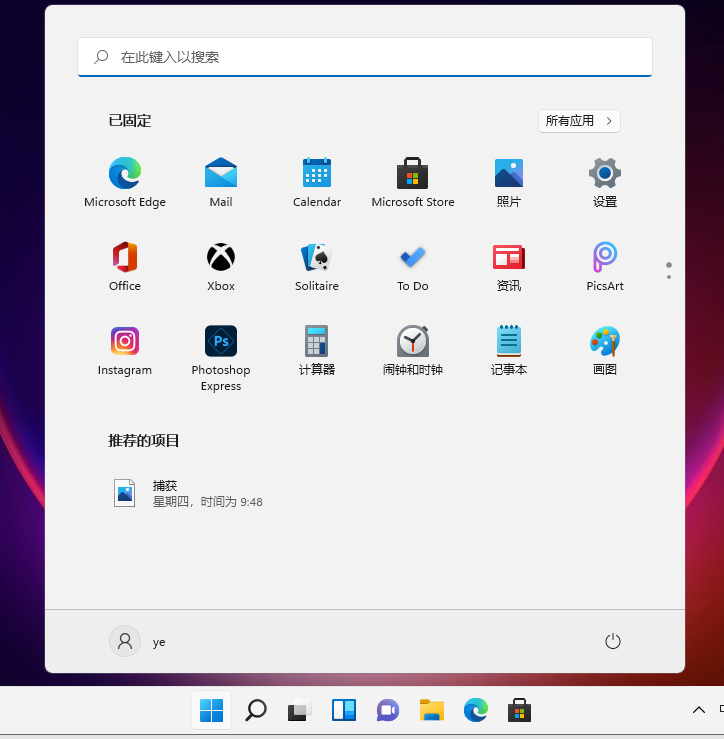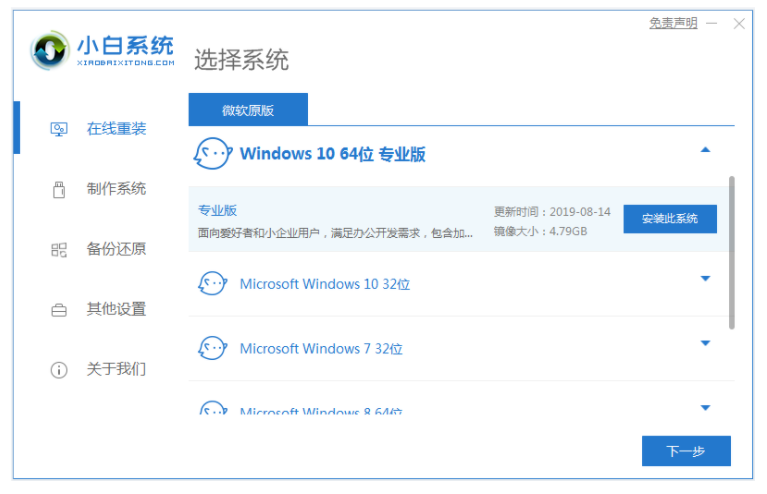win11上线后向Windows预览体验计划用户 Win10 Dev 通道推送 Winows11 预览版更新,很多小伙伴们都忍不住进行了升级体验,但新系统的改变让很多人感到不适应,觉得后悔了想要退回win10系统,那win11怎么退回win10系统呢?那么接下来就让小编来带大家看看win11退回win10系统的步骤.
我们需要知道的是:升级win11系统后,有10天的时间可退回到win10系统同时保留升级时迁移的文件和数据。但升级10天之后如果想要退回win10,就需要进行数据备份然后再执行“纯净安装”了。
1、我们先点击桌面的开始按钮然后找到“设置”

2、进入设置后点击“更新与安全”。
电脑不用u盘重装系统win10怎么重装
win10系统是目前火热的电脑操作系统,很多用户都想要安装使用,我们都知道安装win10系统有着很多的方法,本文主要和大家讲述电脑不用u盘重装系统win10怎么重装.

3、找到“恢复”点进去。

4、点击“开始”即可退回上一版本。
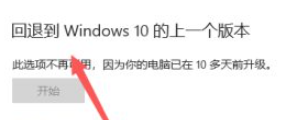
演示win10企业版重装教程步骤
有小伙伴想要下载安装win10企业版系统,但是自己不知道要如何重装win10企业版系统,想了解有没简单的安装系统方式.那么今天小编就教下大家win10企业版重装教程.